各種設定・操作方法
[fitCLUSTA] ユーザーズガイド(標準画面・ウェブ転送設定)
該当プラン
- fitリザーブ(i00)
- fitカスタム基本サービス
該当権限
- 契約者アカウント
ウェブ転送を利用するには、「ドメイン管理」の「標準画面・ウェブ転送設定」より「ウェブ転送」を選択して設定する必要があります。
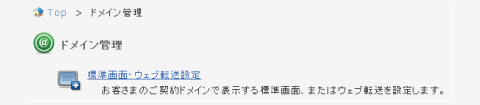
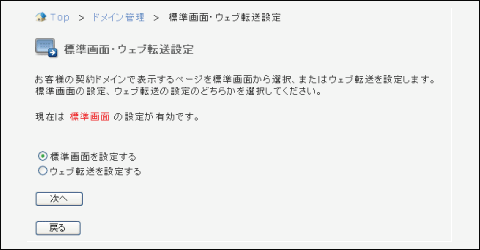
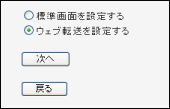
お客様のご契約ドメインで転送するページを設定します。転送先のURLを半角英数字で入力してください。
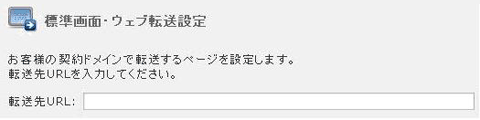
例1)
www.fitcall.jpにアクセスした場合、www.forvaltel.co.jpへ転送させたい。
http://www.forvaltel.co.jp/ と入力してください。
例2)
www.fitcall.jpにアクセスした場合、www.forvaltel.co.jp/service/product.htmlへ転送させたい。
http://www.forvaltel.co.jp/service/product.htmlと入力してください。
ウェブ転送設定では、「ノンフレーム転送」と「フレーム転送」のいずれかを選択して利用します。
ノンフレーム転送:転送後は、転送先のURLをそのまま表示します。

フレーム転送:転送後も表示するURLをお客様のドメイン名に固定します。

「ノンフレーム転送」または「フレーム転送」のいずれかをご選択ください。
「フレーム転送」を選択された場合は、ページの左上に表示させたい任意のタイトルを入力してください。
タイトルの入力は必須となっています(例:fitコールインターネットサービスへようこそ!)。
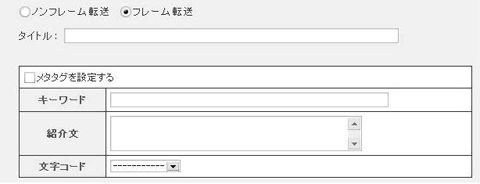
メタタグの設定を行う場合は、「メタタグを設定する」をチェックした上で任意の情報(キーワード、紹介文、文字コード)を入力してください。
fitコールのホームページであれば、「ホスティング」や「ISP」などホームページのテーマやコンテンツに関連したキーワードや紹介文等を関連付けることで、SEO対策の効果を高められる場合があります。
携帯電話やブラウザに対応した転送設定
ウェブ転送サービスは、i-mode、EZWeb、SoftBankの携帯電話やブラウザ各種に対応しています。携帯からアクセスがあった場合、携帯に対応したページを表示させるよう設定できます。また、特定のブラウザ(例:Opera5)を利用してホームページを閲覧している場合、ブラウザに対応したページを表示させるなど、柔軟なホームページ運営を支援する機能です。
「携帯用の転送先を設定する」にチェックを入れ、User-Agentと表示させたいページのURLを入力してください。
※i-mode、EZWeb、SoftBankの携帯やブラウザ各種に対応したページを用意する必要があります。
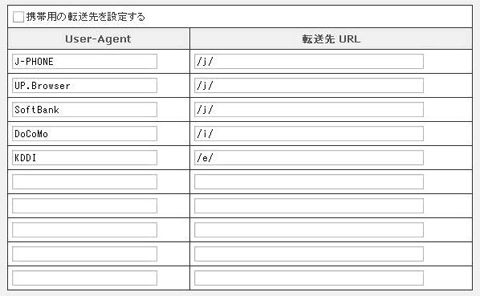
ホスティングサービス
- [ fitAirサーバ ] メールボックス作成方法2016:07:14:12:04:55
- [fitCLUSTA-SP] 活用ガイド(iPhone メールの設定)2013:04:08:13:21:49
- [fitCLUSTA-SP] 活用ガイド(FFFTPの設定)2012:11:07:16:24:01
- [fitCLUSTA-SP] 活用ガイド(Machintosh:Mailの設定)2012:11:01:19:01:46
- [fitCLUSTA-SP] 活用ガイド(Windows:Windows Live Mailの設定)2012:11:01:15:19:43



























